Turystyczne nawigacje Garmin służą nie tylko do aktywnego spędzania wolnego czasu, ale także do pracy. Można nimi na przykład zmierzyć powierzchnię działki, co zaprezentowaliśmy we wpisie na naszym blogu – pomiar powierzchni. Wiele osób potrzebuje znaleźć działkę w terenie bądź wykonać określone czynności na danej powierzchni. Ponieważ do GPSów nie da się w prosty sposób wgrać państwowej ewidencji działek, możemy użyć wysokiej jakości zdjęć satelitarnych z podkładu Google Sattelite w celu określenia granic działki, którą chcemy zmierzyć czy też np. skosić.
Najprostszym sposobem jest użycie portalu internetowego www.gpsies.com, w którym możemy stworzyć trasy na wielu podkładach mapowych. Stworzona trasa jest zapisywana w formacie *.gpx, dzięki czemu można ją skopiować bezpośrednio do pamięci urządzenia Garmin.
Poniżej zamieszczamy instrukcję krok po kroku jak zaprojektować trasę i wgrać ją do nawigacji:
1. Wchodzimy na stronę www.gpsies.comi w prawym górnym rogu wybieramy "Planuj":
2. Następnie w prawym górnym rogu mapy rozwijamy listę podkładów mapowych i wybieramy "Google Maps Sattelite":
3. Teraz należy sprawdzić czy opcja "Podążaj za ścieżką" jest odznaczona (pusty kwadracik). Jeśli tak, możemy dowolnie kształtować trasę. Jeśli jednak opcja jest zaznaczona trasa będzie wyznaczana wyłącznie po drogach i ścieżkach. Tę opcję zaznaczamy, jeśli chcemy stworzyć na przykład trasę rowerową:
4. Następnie możemy już rozpocząć projektowanie trasy. Każde kliknięcie myszką na mapę tworzy nowy punkt trasy. W naszym wypadku narysowaliśmy linię po konturach działki, którą chcemy obejść w terenie:
5. Jeśli pomyliliśmy się w zaznaczaniu punktów możemy je skasować. W tym celu należy zaznaczyć po prawej stronie opcję "Wybierz i usuń punkty". Teraz klikając w wybrany punkt skasujemy go z trasy. Aby powrócić do dodawania punktów do trasy należy odznaczyć tę opcję:
6. Po zaprojektowaniu trasy klikamy w przycisk "Zapisz" powyżej mapy. W następnym kroku, aby pobrać stworzoną trasę musimy utworzyć konto w portalu gpsies.com. W tym celu wpisujemy niezbędne dane i klikamy "Zarejestruj się".
7. Następnie możemy nadać naszej trasie odpowiednią nazwę i określić, czy ma ona być dostępna dla wszystkich użytkowników (trasa publiczna) czy dostępna tylko dla nas (trasa prywatna):
8. Teraz możemy zobaczyć naszą trasę, jej profil wysokościowy itp. W okienku "Pobierz jako" jest domyślnie ustawiony poprawny format dla urządzeń Garmin – GPX. Możemy więc od razu pobrać trasę i zapisać na dysku naszego komputera:
9. Kolejnym krokiem jest podłączenie urządzenia Garmin i skopiowanie ściągniętej trasy bezpośrednio do folderu "GPX" w pamięci wewnętrznej urządzenia. Plik *.gpx można także zaimportować do programu Garmin BaseCamp:
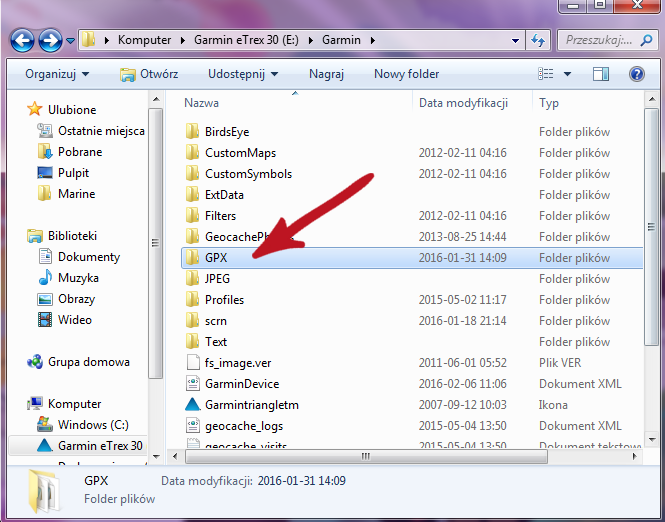
10. Po skopiowaniu pliku możemy włączyć GPSa i wybrać stworzoną trasę. W zależności od urządzenia Garmin menu może wyglądać różnie, ale ścieżka dostępu do trasy będzię podobna: Menu -> Dokąd -> Ślady -> NaszŚlad.gpx -> Jedź
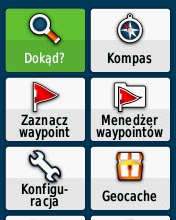
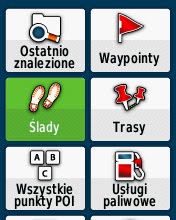
Jeżeli szukasz odbiornika turystycznego Garmin koniecznie zajrzyj do naszego sklepu: garmin24.pl/nawigacje_turystczne_garmin





















